In diesem Beitrag wollen wir Ihnen verschiedene Möglichkeiten der Problemlösung vorstellen, wenn Ihr Android Smartphone keine GPS Satelliten mehr findet und damit die Navigation per Google Maps nicht mehr möglich ist.
Wenn Ihr Android Smartphone keine GPS Satelliten mehr findet, dann kann dies entweder an der Hardware liegen oder an der Software. Probleme mit der Hardware wollen wir hier nicht behandeln, da dazu z.B. das Android Smartphone geöffnet werden und die Steckverbindung der GPS Antenne überprüft werden muss.
Wir möchten hier nun verschiedene Techniken aufzeigen, mit denen Sie testen und die GPS Verbindung auf dem Android Smartphone optimieren können.
Laden Sie sich dazu als Erstes das kostenlose GPS App "GPS Status" aus dem Google Play Store herunter. Mit diesem können Sie das empfangene Satellitensignal auf dem Android Smartphone testen, sowie dessen Signalstärke.
Öffnen Sie nun die App auf Ihrem Android Smartphone und gehen Sie ins Freie, sodass das Android Smartphone unter freiem Himmel eine optimale Verbindung zu den Satelliten aufbauen kann. Dieser Test dient zum Überprüfen der GPS Verbindung. Bitte bedenkt dabei!
- Nach einem Firmware Update kann es schonmal bis zu zehn Minuten dauern, bis eine GPS Verbindung zu Stande gekommen ist
- Es werden mindestens vier Satelliten für einen s.g. "Fix" benötigt.
- Eine aktive mobile Datenverbindung kann die Ortung per GPS beschleunigen und ist besser geeignet als eine W-Lan Verbindung.
Sollte nach einer Wartezeit von zehn Minuten auf einer freien fläche mit Blick zum Himmel und ohne Bewegung des Android Smartphone immer noch keine GPS Verbindung zu Stande gekommen sein bzw. keine Satelliten gefunden worden sein, dann müssen Sie die A-GPS Daten resetten.
Dazu laden Sie sich bitte ebenfalls kostenlos aus dem Google Play Store die App "GPS Status" herunter. Öffnen Sie diese und folgen Sie dieser Anleitung:
1. Öffnet GPS Status auf eurem Android Smartphone.
2. In der Übersicht tippt irgendwo auf den Bildschirm und anschließend oben links auf das drei Balken-Symbol.
3. Im Seitenmenü geht nun auf "AGPS Daten verwalten".
4. Wählt nun der Reihe nach folgende Buttons an:
- Zurücksetzen
- Herunterladen
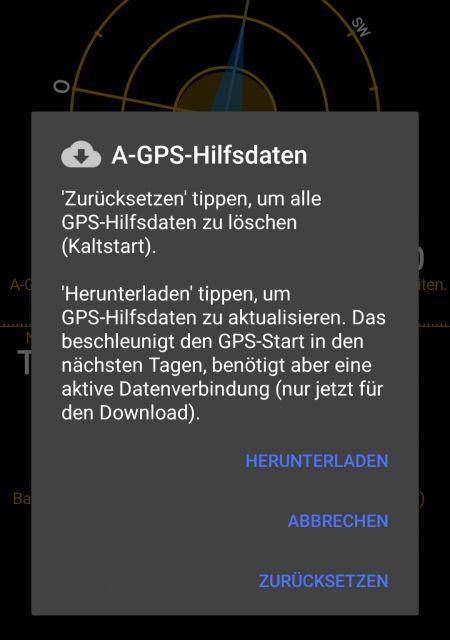
5. Anschließend sind die AGPS Daten zurückgesetzt.
Dies sind die wesentlichen Möglichkeiten, die Sie softwareseitig ohne ROOT durchführen können. Sollte es zu keinem Ergebnis kommen, könnte möglicherweise ein Hardwaredefekt vorliegen.

 Manuel ist ein anerkannter Tech-Experte mit über 15 Jahren Erfahrung in der Welt der Handys, Smartphones und PC-Systeme. Er teilt sein fundiertes Fachwissen hier im Blog, um Technik verständlich zu machen und praktische Lösungen für alltägliche Probleme zu bieten. Seine Artikel basieren auf langjähriger Praxiserfahrung und machen ihn zu einem glaubwürdigen Ansprechpartner für alle Technik-Fragen. Mehr über Manuel findest du hier.
Manuel ist ein anerkannter Tech-Experte mit über 15 Jahren Erfahrung in der Welt der Handys, Smartphones und PC-Systeme. Er teilt sein fundiertes Fachwissen hier im Blog, um Technik verständlich zu machen und praktische Lösungen für alltägliche Probleme zu bieten. Seine Artikel basieren auf langjähriger Praxiserfahrung und machen ihn zu einem glaubwürdigen Ansprechpartner für alle Technik-Fragen. Mehr über Manuel findest du hier.
Kommentar schreiben